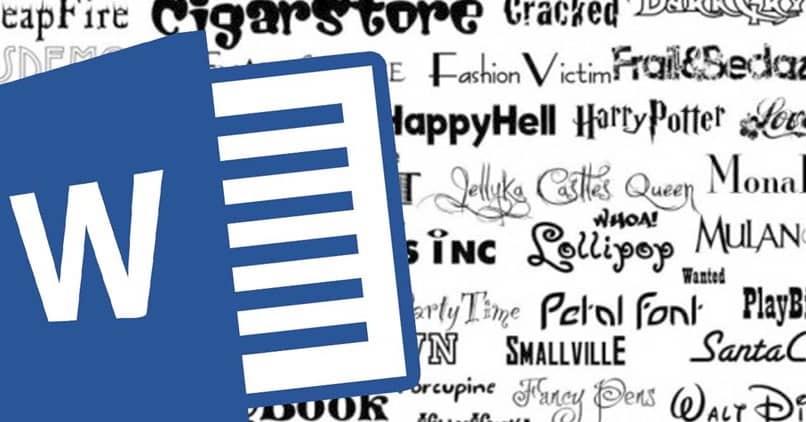
Dentro do mundo da tecnologia, uma das ferramentas de escrita mais utilizadas no mundo é o Word. É comumente usado para escrever diferentes tipos de documentos, como uma carta de demissão e até mesmo uma referência pessoal. Em termos gerais, esta ferramenta geralmente usa uma configuração específica em relação à sua fonte, que em geral não é a configuração padrão do Palavra.
No entanto, um ótimo recurso que você pode aprender é como alterar o fonte padrão dentro do Word, o que permitirá que você coloque um estilo de texto criado por você. Este é um recurso habilitado para todos os seus documentos.
Como você começou a editar texto no Microsoft Word?
A primeira coisa que você deve fazer ao criar e editar um texto dentro do Word, que já criamos, é selecionar o referido texto. Neste ponto, devemos escolher especificamente o fragmento de texto que queremos Modificar. Quando a fração do texto que queremos editar for selecionada, podemos fazer as seguintes alterações:
- Você deve começar selecionando o texto a editar e, em seguida, sem remover a referida seleção que será mostrada em azul, escolha a alteração que deseja fazer: tamanho de letra, fonte, cor ou alguma seleção especial etc.
- Você pode ver este editor de texto no topo do documento e lá, você verá letras, números, nome das fontes, posição do texto, etc.
- Se você tiver alguma dúvida sobre a função de cada um dos ícones, basta passar o mouse sobre o referido ícone. Lá você verá informações sobre o ícone e qual é sua função.
- Como alterar o tipo de fonte do corpo ou títulos
O Word tem várias configurações que são estabelecidas por padrão para que todo o documento tenha a estrutura correta no que diz respeito às fontes do corpo do documento e do título.
Para fazer isso, você deve inserir o “Estilos de tabulação“Que você encontrará no bar”Começar”Do documento e aí selecionaremos qual é o tipo de texto que queremos para o nosso documento.
Alterar a fonte padrão no Word
Novamente para esta etapa, você deve entrar na página inicial, e lá acessar as ferramentas “Fonte”, Ao clicar nele, você verá que aparecerá uma seta que aparecerá no canto inferior direito. Lá você verá uma janela que oferece várias opções.
Se você focar na parte superior, também pode modificar a fonte, seu estilo e seu tamanho. Se você olhar na parte inferior, encontrará diferentes opções sobre a cor da fonte, sublinhado, itálico e negrito. Ressalta-se que também será possível editar seu documento do Word através do seu celular.
Quais são as alterações que podem ser feitas em um texto?
Uma das coisas mais interessantes quando usamos a ferramenta Microsoft Word, é que nos permite e facilita diferentes acessos com os quais podemos fazer muitas alterações dentro de um texto. Alguns podem parecer mais comuns para você, mas é sempre uma boa ideia revisá-los:
- Alinhamento do texto: Esta opção permite dar ao texto uma aparência muito mais cuidadosa e profissional, dependendo da sua intenção. Dentre as opções temos o alinhamento a um lado, centralizá-lo ou justificá-lo.
- Negrito, itálico e sublinhadoEstas são três opções úteis e vitais ao escrever documentos nesta plataforma. Em negrito podemos destacar um texto, o itálico oferece um estilo muito mais sofisticado e um sublinhado elementar para dar uma cara aos nossos títulos.
- Fonte, tamanho e cor: Com a fonte, podemos mudar a fonte dentro do texto. O tamanho e a cor também estarão envolvidos nisso, o que de uma forma ou de outra dará ao texto uma aparência diferente.